WMV और MOV दो लोकप्रिय वीडियो प्रारूप हैं। उनके बीच कुछ अंतर हैं। विंडोज मीडिया वीडियो के लिए WMV छोटा है, जिसे Microsoft द्वारा विकसित किया गया है। आप इसका उपयोग इंटरनेट स्ट्रीमिंग और पीसी पर देखने के लिए कर सकते हैं। MOV को Apple द्वारा विकसित किया गया है, जो Mac का डिफ़ॉल्ट स्वरूप है। इस तथ्य के साथ कि अधिक लोग iOS उपकरणों का उपयोग कर रहे हैं, आप WMV फ़ाइलों को QuickTime पर चलाने, iTunes में व्यवस्थित करने, iMovie में संपादित करने और iOS उपकरणों के लिए सिंक करने में सक्षम करने के लिए एक उचित तरीका खोजना चाह सकते हैं। WMV को MOV में कैसे बदलें? यह लेख आपको WMV से MOV के लिए दो निःशुल्क कन्वर्टर्स से परिचित कराता है। कृपया पढ़ते रहें।
भाग 1। WMV को MOV में मुफ्त में बदलने का सबसे अच्छा तरीका
AVAide वीडियो कन्वर्टर आपकी जरूरत के लिए शक्तिशाली अतिरिक्त शर्तों के साथ, WMV को MOV में बदलने के लिए मुफ्त सॉफ्टवेयर है। इसके साथ, आप बिना गुणवत्ता हानि के फाइलों को तेज गति से परिवर्तित कर सकते हैं। इसके अलावा, वीडियो परिवर्तित करने के लिए, इसका उपयोग ऑडियो और होममेड डीवीडी को परिवर्तित करने के लिए भी किया जा सकता है। रूपांतरण से पहले, आपको अपनी फ़ाइलों को संपादित करने की अनुमति है, जैसे घुमाना, काटना, ट्रिम करना, संपीड़ित करना, आदि।
- वीडियो/ऑडियो/डीवीडी को 300+ प्रारूपों में बदलें
- 1080p/4K/5K/8K . तक के उच्च आउटपुट वीडियो प्राप्त करें
- घूर्णन और क्रॉप करने जैसी संपादन सुविधाएं प्रदान करें
- अच्छा दृश्य अनुभव सुनिश्चित करने के लिए वीडियो की गुणवत्ता बढ़ाएं
स्टेप 1शुरू हो जाओ
आधिकारिक वेबसाइट से AVAide वीडियो कन्वर्टर डाउनलोड और इंस्टॉल करें। कृपया सुनिश्चित करें कि आपके कंप्यूटर पर नवीनतम संस्करण स्थापित है। फिर इसे लॉन्च करें।
चरण दोकनवर्टर में फ़ाइलें जोड़ें
क्लिक फाइलें जोड़ो और इस कनवर्टर में आयात करने के लिए अपने कंप्यूटर से वांछित WMV फ़ाइलें चुनें।

चरण 3आउटपुट स्वरूप का चयन करें
के आगे MOV के रूप में आउटपुट स्वरूप का चयन करें सभी को में बदलें.
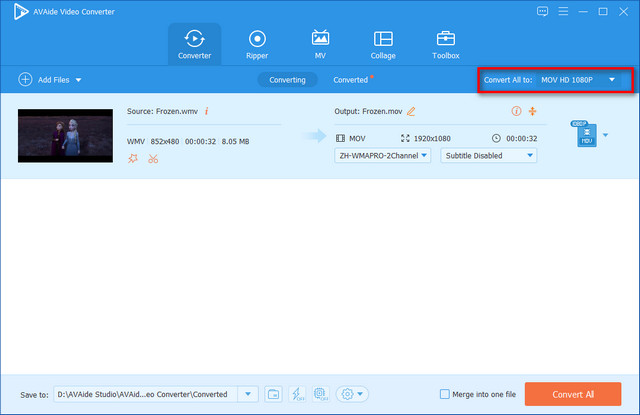
चरण 4वीडियो/ऑडियो सेटिंग एडजस्ट करें
दाईं ओर, आप क्लिक कर सकते हैं कस्टम प्रोफ़ाइल वीडियो और ऑडियो सेटिंग बदलने के लिए बटन (एक गियर आइकन)। यहां आप वीडियो के लिए एन्कोडर, रिज़ॉल्यूशन, फ़्रेम दर और बिटरेट और ऑडियो के लिए एन्कोडर, चैनल, नमूना दर और बिटरेट समायोजित कर सकते हैं। फिर हिट करें नया बनाओ बटन।
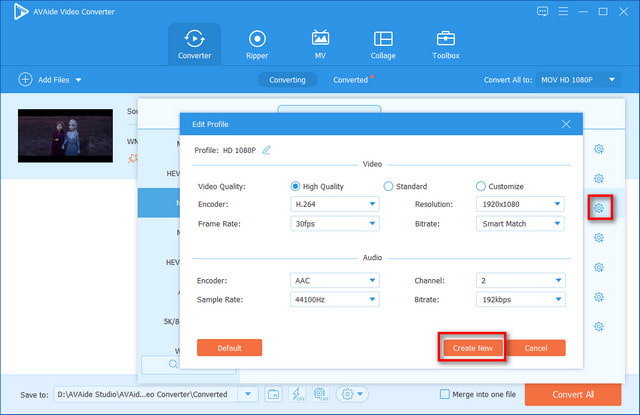
चरण 5सभी को रूपांतरित करें
रूपांतरण से पहले, आप गंतव्य फ़ोल्डर को बदल सकते हैं जहां आपकी सुविधा के लिए परिवर्तित MOV फ़ाइलें संग्रहीत हैं। तब दबायें सभी को रूपांतरित करें अपनी कनवर्ट की गई फ़ाइलें प्राप्त करने के लिए।
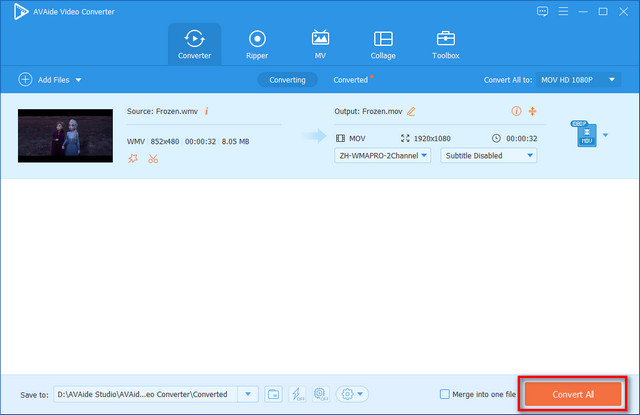
WMV को MOV में बदलने के अलावा, इसका उपयोग कई प्रारूपों को परिवर्तित करने के लिए किया जा सकता है, जैसे MOV को WMA में परिवर्तित कर रहा है. यह आपकी लगभग सभी जरूरतों को पूरा कर सकता है। कृपया डाउनलोड करें और कोशिश करें।
भाग 2. WMV को MOV फ्री ऑनलाइन में कैसे बदलें
इस भाग के लिए, मैं आपको CloudConvert से परिचित कराना चाहता हूं, जो व्यापक रूप से उपयोग किए जाने वाले WMV से MOV कनवर्टर में से एक है। उपयोगकर्ताओं के लिए वीडियो प्रारूपों को ऑनलाइन रूपांतरित करना आसान है। इंटरफ़ेस सहज है, जो उन उपयोगकर्ताओं को भी सक्षम बनाता है जिनके पास कंप्यूटर के बारे में बहुत कम जानकारी है, इसे अच्छी तरह से संभालने के लिए। आसानी से वीडियो कन्वर्ट करें। इस मुफ्त ऑनलाइन कनवर्टर में जोड़ी गई फाइलों को तेज गति से परिवर्तित किया जा सकता है। यह लगभग किसी भी लोकप्रिय वीडियो/ऑडियो प्रारूपों को आपके वांछित प्रारूपों में परिवर्तित करता है, जैसे एवीआई, एफएलवी, एमकेवी, एमओवी, एमपी4, वेबबीएम, डब्लूएमवी, आदि। उदाहरण के लिए, आप इसका उपयोग करने के लिए कर सकते हैं MOV को WebM में बदलें. इसके अलावा, आप अपनी वीडियो फ़ाइलों से संगीत निकाल सकते हैं। आप 3 सरल चरणों में जल्दी से WMV को MOV में परिवर्तित कर सकते हैं।
स्टेप 1CloudConvert की आधिकारिक वेबसाइट पर जाएं। दबाएं फ़ाइल का चयन करें अपने कंप्यूटर से WVM फ़ाइल का चयन करने और उसे ऑनलाइन अपलोड करने के लिए बटन।
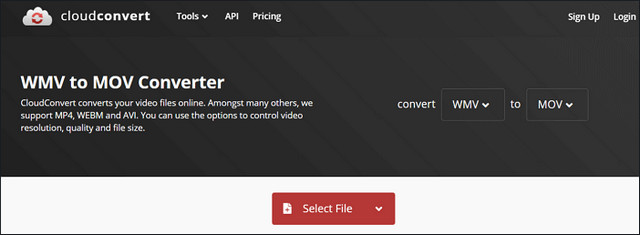
चरण दो चुनते हैं MOV आउटपुट फ़ाइल स्वरूप के रूप में।
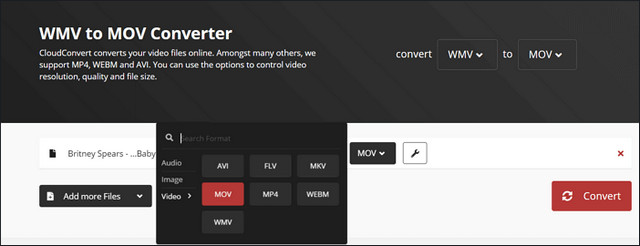
चरण 3दबाएं धर्मांतरित WMV वीडियो को MOV में बदलने के लिए बटन।
भाग 3. WMV को MOV में बदलने के अक्सर पूछे जाने वाले प्रश्न
मैक पर WMV को MOV में कैसे बदलें?
AVAide वीडियो कन्वर्टर डाउनलोड और इंस्टॉल करें। यह गुणवत्ता हानि के बिना WMV को MOV में बदलने के लिए शक्तिशाली फ्रीवेयर है। आप इसे मैक और विंडोज दोनों पर इस्तेमाल कर सकते हैं। इसके साथ, आप कनवर्ट की गई फ़ाइलें कम समय में प्राप्त कर सकते हैं। कृपया डाउनलोड करें और कोशिश करें।
WMV को MOV में बदलने का सबसे अच्छा तरीका क्या है?
यह निश्चित रूप से AVAide वीडियो कन्वर्टर है। आप इसका उपयोग बिना फ़ाइलों के वीडियो फ़ाइलों को तेज गति से परिवर्तित करने के लिए कर सकते हैं। इसके अलावा, आप वीडियो की गुणवत्ता बढ़ा सकते हैं और अपनी वीडियो फ़ाइलों को कई विकल्पों के साथ संपादित कर सकते हैं।
WMV और MOV, जो बेहतर है?
WMV विंडोज-आधारित उपकरणों के साथ संगत है और MOV मैक का डिफ़ॉल्ट प्रारूप है। उन सभी के पक्ष और विपक्ष हैं। यह सब आपकी जरूरत पर निर्भर करता है। सामान्य तौर पर, WMV अधिक मल्टीमीडिया प्लेयर और एप्लिकेशन पर चलाने योग्य होता है। जबकि MOV 1080p या 4K रेजोल्यूशन के साथ उच्च गुणवत्ता वाले वीडियो बनाने में बेहतर प्रदर्शन करता है।
यह आलेख WMV से MOV के लिए दो निःशुल्क वीडियो कन्वर्टर्स का परिचय देता है। AVAide वीडियो कन्वर्टर अतिरिक्त सुविधाओं के साथ शक्तिशाली फ्रीवेयर है। इसे घर का बना के रूप में भी इस्तेमाल किया जा सकता है एवीआई कनवर्टर के लिए डीवीडी. CloudConvert एक मुफ्त ऑनलाइन कनवर्टर है जिसे संभालना आसान है। आप अपनी जरूरत के हिसाब से उपयुक्त चुन सकते हैं।
आपका पूरा वीडियो टूलबॉक्स जो दोषरहित गुणवत्ता में रूपांतरण के लिए 350+ प्रारूपों का समर्थन करता है।
MOV में कनवर्ट करें
- MP4 को MOV में बदलें
- AVI को MOV में बदलें
- MPEG को MOV में बदलें
- SWF को MOV में बदलें
- MTS को MOV में बदलें
- WEBM को MOV में बदलें
- M4V को MOV में बदलें
- FLV को MOV में बदलें
- VOB को MOV में बदलें
- MKV को MOV में बदलें
- WMV को MOV में बदलें
- DivX को MOV में बदलें
- F4V को MOV में बदलें
- MXF को MOV में बदलें
- 3GP को MOV में बदलें
- RMVB को MOV में बदलें
- XviD को MOV में बदलें



 सुरक्षित डाऊनलोड
सुरक्षित डाऊनलोड


